7 cách dọn rác máy tính đơn giản ai cũng làm được
Làm cho máy nhẹ hơn, Sắp xếp các file của máy cách gọn gàng hợp lý hơn Là mục đích của việc dọn rác máy tính .Nhờ đó giúp cho máy hoạt động hiệu quả hơn ,Không còn cảm giác quá nặng nề ì ạch, Có thể mở nhiều tác vụ cùng lúc mà không Sợ giật lag .Trong bài viết ngày hôm nay ,Chúng ta hãy cùng pcgiadinh ,tìm hiểu xem dọn rác máy tính là gì, tại sao phải dọn rác máy tính và có những cách nào để dọn rác máy tính có hiệu quả trên các hệ điều hành phổ biến hiện nay như Win 7 Win 10 Win 11..
rác máy tính sinh ra từ đâu
Các hoạt động của chúng ta trên máy tính laptop như cài đặt, Gỡ phần mềm, giải nén tập tin, hay lướt web… đều có thể sinh ra các file không cần thiết chiếm một phần dung lượng của máy tính. các tập tin này hình thành dần chiếm dung lượng lớn trên máy tính .Lâu ngày làm máy tính trở nên nặng nề với tình trạng máy đơ giật lag .
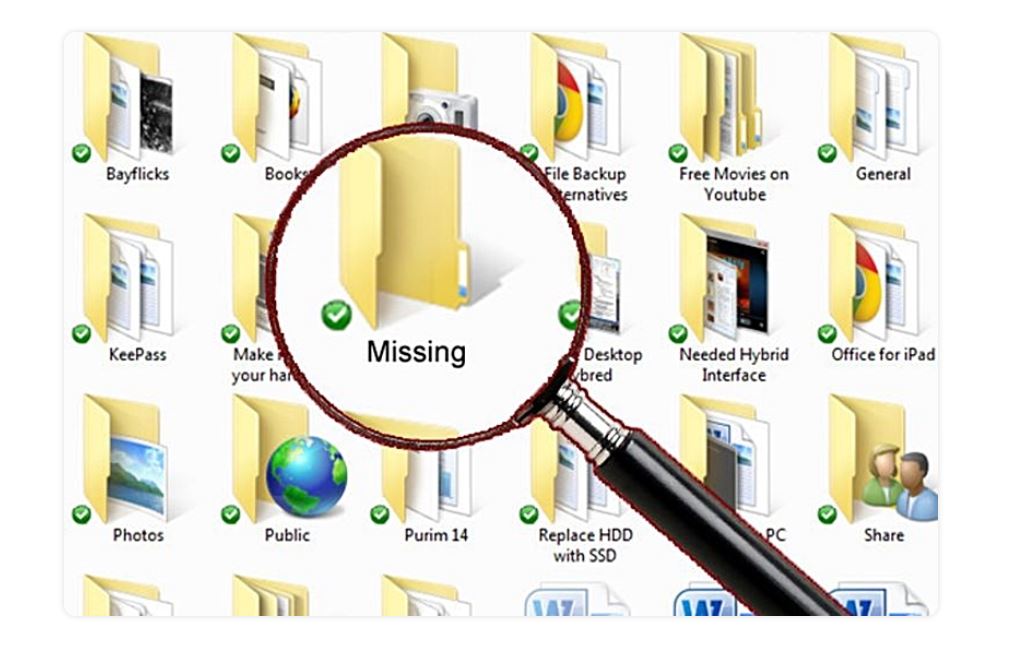
Thời điểm bạn nên dọn rác máy tính để bàn laptop
Tùy vào mức độ sử dụng cho công việc như học tập hay làm việc chơi game chúng ta Nên dọn máy tính laptop 2 đến 3 tháng 1 lần. Trường hợp bạn cảm nhận rõ về tình trạng máy tính bị đơ treo hay chậm các tác dụng chạy không được bình thường, việc duyệt web phải chờ đợi quá lâu thì bạn nên chọn phương án dọn máy tính ngay.

– Việc giảm tải các tập tin dư thừa không cần thiết đối với máy tính Là một trong những phương án đơn giản hiệu quả và cần thiết bạn có thể áp dụng ngay giúp cho máy tính hoạt động ổn định trở lại.
– Đây là biện pháp được ưu tiên hàng đầu giúp cải thiện sức khỏe cho máy tính, tăng độ bền và tuổi thọ
7 cách dọn rác máy tính đơn giản và hiệu quả
1 xoá bỏ các tập tin tạm thời trên máy tính
– Như đã nói ở trên mọi thao tác của chúng ta để phát sinh ra những tập tin dư thừa những tập tin này Được lưu trữ ở trên ổ cứng chiếm quá nhiều dung lượng. Những tập tin tạm thời ngày còn được gọi là rác máy tính bởi chúng không giúp được gì cho máy tính Mà chỉ tốn dung lượng làm nặng máy. Cho nó Hãy xóa bỏ các tập tin tạm thời trên máy tính theo hướng dẫn dưới đây:
Bước 1 –bạn và start Hoặc ấn phím kép Windows + r Sau đó gõ cụm từ %temp% rồi bấm ok.
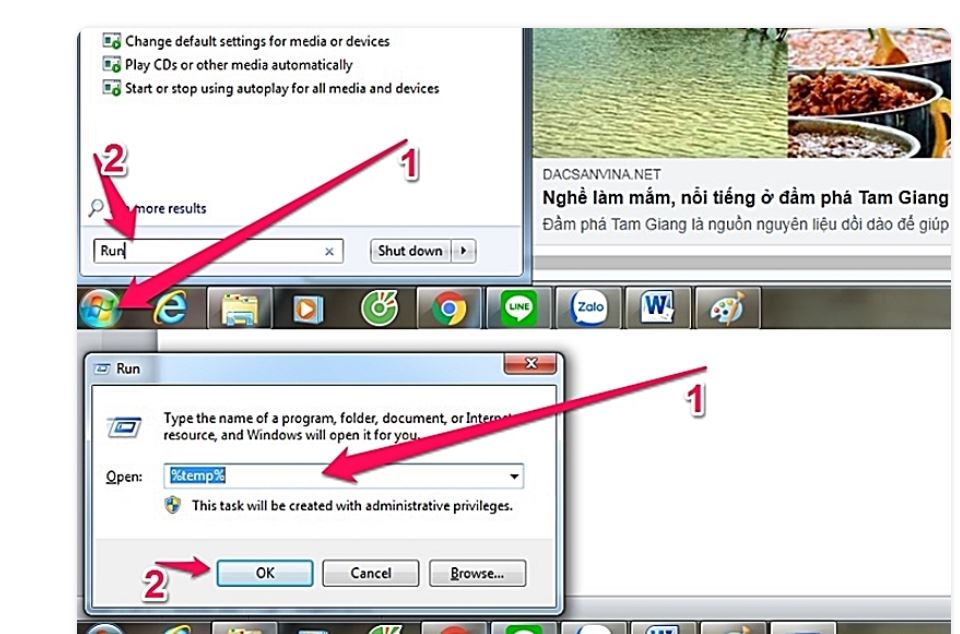
Bước 2- khi cửa sổ thư mục hiện lên . hãy chọn tất cả các file Bằng cách ấn phímctrl +A hoặc click chuột rồi chọn Delete > yes. như vậy bạn đã xóa xong.
2-Xóa lịch sử Recent places
Tiếp theo chúng ta hãy cùng nhau đi Xóa lịch sử recent place đây cũng là một trong những khu vực chứa các file cần phải xóa trúc máy tính có thêm không gian lưu trữ loại bỏ những tập tin đó các bạn hãy làm theo các bước sau đây:
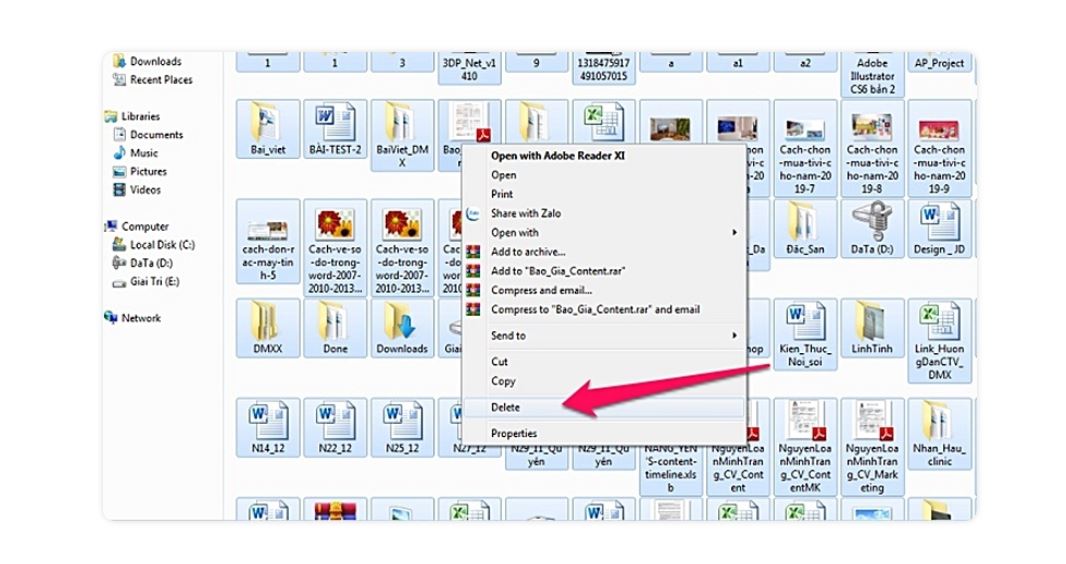
3 Xóa bộ nhớ cache
Đây cũng là một trong những phương án tối ưu để xóa bớt rác khỏi máy tính được sử dụng phổ biến trên hệ điều hành Windows 10 hiện nay. Cách thực hiện cũng không có gì khó cần làm theo các bước
Bước 1: Bạn ấn phím kép windo + r, nhập Prefetch, rồi bấm OK.
Bước 2: Khi thư mục Prefetch đã mở ra, ấn phím (Ctrl + A), click chuột phải chọn Delete là ok.
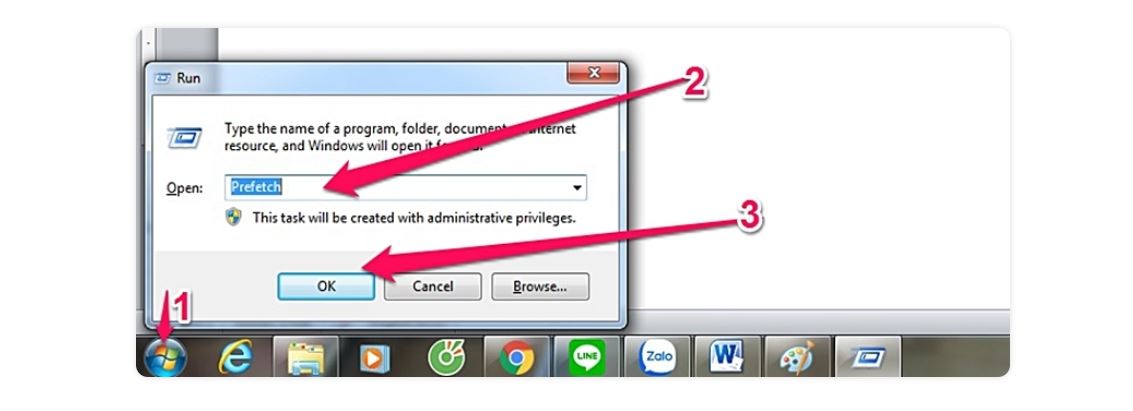
4 xóa rác trong thư mục thùng rác
Đối với cách xóa dữ liệu thông thường các tập tin đó sẽ được đưa vào thùng rác với biểu tượng trên desktop .Khi bạn lỡ xóa nhầm một file nào đó có thể khôi phục lại từ đấy.
– Tuy nhiên ăn quá nhiều file xóa vào trong thư mục thùng rác lâu ngày cũng sẽ chiếm khá nhiều dung lượng của máy tính .Do đó sau một thời gian nhất định bạn cần truy cập vào mục thùng rác và xóa đi những ai không cần thiết này.
– Lưu ý trước khi xóa vĩnh viễn các file trong thư mục cùng các bạn cần kiểm tra để chắc chắn rằng những dữ liệu cần thiết đã được lưu trữ ở lại để giảm tình trạng khi xóa nghiệp sẽ rất khó khôi phục lại.
– Trường hợp lỡ xóa vĩnh viễn Một file nào đó trong thư mục thùng rác mà bạn cần lấy lại bạn có thể sử dụng cách dưới đây
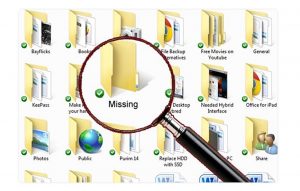
5 Gỡ bỏ các ứng dụng không còn sử dụng được
Rất nhiều người sử dụng máy tính không biết trên máy tính của mình được cài bao nhiêu ứng dụng vào sử dụng cho những mục đích gì. điều này khá nguy hại bởi những ứng dụng này không những tấm dung lượng và phần 4 một vật thể tháo RAM của máy tính.
– cho nó có bạn cần xác định những ứng dụng nào nào cần thiết cho máy những ứng dụng nào không được sử dụng lâu ngày nên được gỡ ra Để tránh tình trạng hao dung lượng và tài nguyên của máy nhé
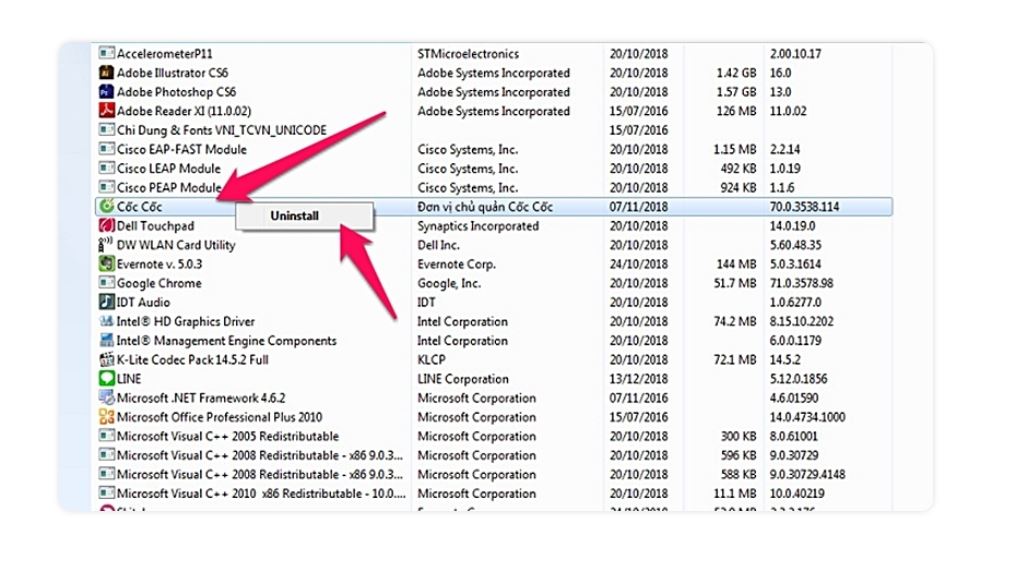
6 cài đặt các phần mềm hỗ trợ dọn rác máy tính
đây cũng là một phương án khá là đơn giản bạn có thể áp dụng nếu các cách ở trên vẫn chưa giải quyết được tình trạng Hiện tại . Có rất nhiều ứng dụng hỗ trợ dọn rác máy tính từ đơn giản đến cao cấp phù hợp với nhiều cấu hình của máy tính như cclean, master tool…. mỗi phần mềm có cách sử dụng riêng bạn cần kiểm tra kỹ cấu hình của máy tính của mình để phù hợp với phần mềm nhất tránh trường hợp phản tác dụng làm máy trở nên nặng hơn.

7 chống phân mảnh ổ đĩa
Chống phân mảnh ổ đĩa cứng là một trong những cách giúp máy tính hoạt động hiệu quả hơn. giúp việc lưu trữ dữ liệu trên máy được sắp xếp một cách gọn gàng. Tránh tình trạng dữ liệu trên máy được phân mảnh ở nhiều khu vực và máy bị mất nhiều thời gian cũng như tài nguyên để đi tìm các dữ liệu đó.
– Hiện nay có rất nhiều cách để chống phân mảnh ổ cứng bằng phần mềm hoặc sử dụng ứng dụng trực tiếp trên Windows bạn có thể thao tác đơn giản như sau :
bước 1 click nút window hoặc ấn trên bàn phím>>> gõ cụm từ “Disk Defragmenter”.
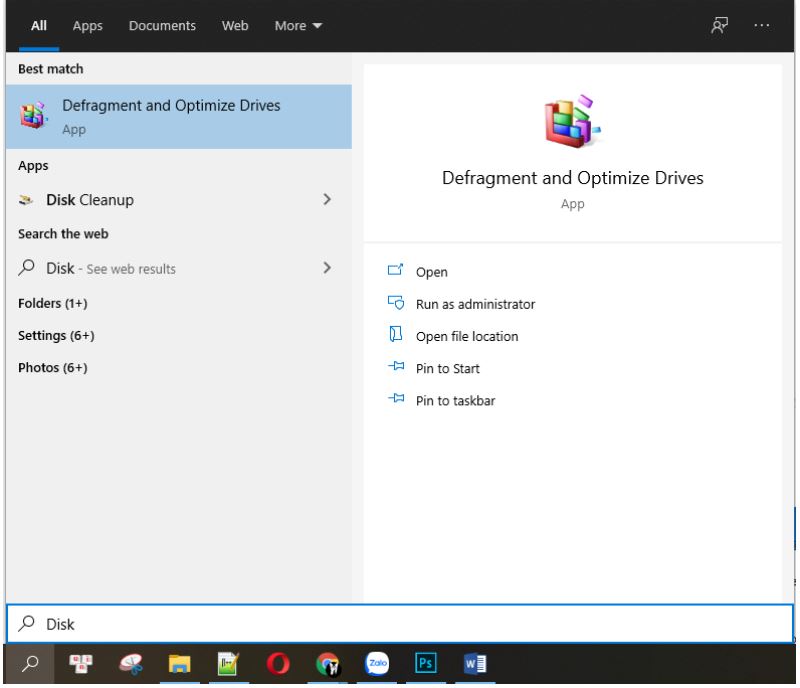
Bước 2 mở ứng dụng và chọn ổ đĩa cần dồn liền để chống phân mảnh
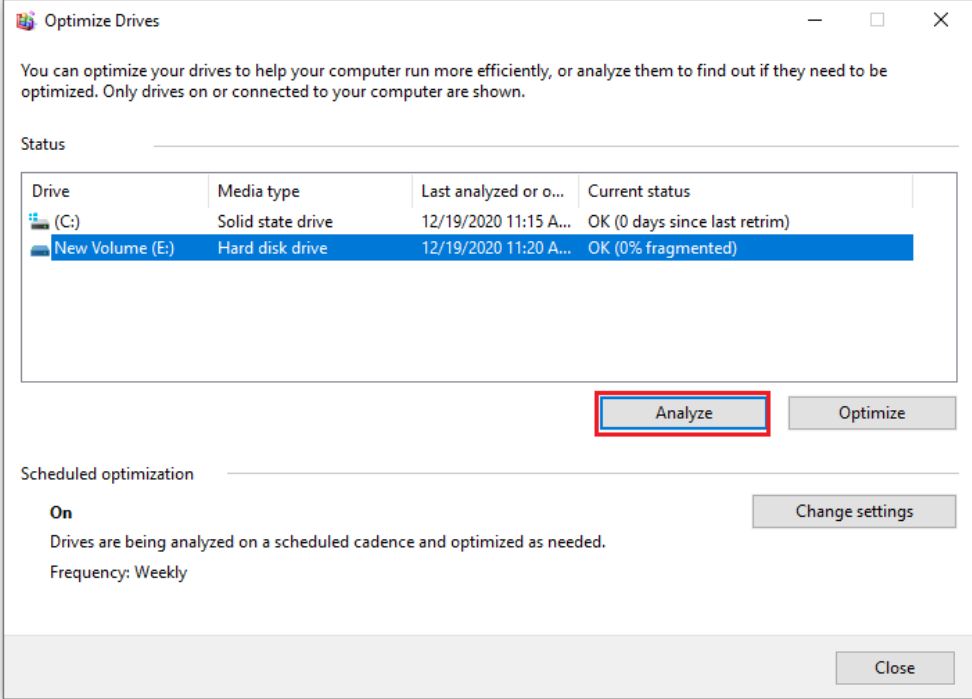
cũng đơn giản phải không nào!!Trên đây là một số thông tin cơ bản giúp bạn nhận biết và có hướng xử lý khi máy tính bị chậm hi vọng và x có ích giúp bạn có thêm nhiều lựa chọn để khắc phục vấn đề máy tính cho mình.
nếu có bất kì thắc mắc nào hoặc thực hiện thao tác không được bạn có thể liên hệ 0582574376 dịch vụ sửa máy tính, máy in tại nhà- pcgiadinh luôn sẵn lòng hỗ trợ bạn khi cần.
>◊ Địa Chỉ: 214/1a tổ 4 ấp 1a vĩnh lộc b, bình chánh, TPHCM
>◊ Facebook: https://www.facebook.com/congtysuamaytinhmayintainha/
>◊Hotline: 0334489926-0582574376
>◊ Website: https://pcgiadinh.com
>◊ Email:pcgiadinh123@gmail.com
bài viết liên quan
cài win tại nhà vĩnh lộc a
cài win tại nhà vĩnh lộc b
nạp mực in tại nhà
thiết lập hệ thống mạng
lắp đặt bảo trì camera